Windows 10 ekrano skiriamoji geba yra labai paprasta. Dešiniuoju pelės klavišu spustelėkite tuščią tašką darbalaukyje, spustelėkite Parametrų nustatymai, kad atidarytumėte ekrano nustatymų skyrių programoje „Parametrai“, tada pasirinkite ekrano skiriamąją gebą pagal skyrą „skyra“, kad galėtumėte taikyti naują rezoliuciją.
Taip pat galite pakeisti ekrano skiriamąją gebą atidarydami grafikos tvarkyklės valdymo skydelį / nustatymus.
Kartą skaitytojai kreipiasi į mus ir skundžiasi, kad jie negali pakeisti ekrano skiriamosios gebos „Windows 10“. Skaitytojai praneša, kad išskleidžiamajame ekrano raiška nerodo visų galimų rezoliucijų arba rodo tik dabartinę ekrano skiriamąją gebą.

Jei taip pat negalite pakeisti ekrano skiriamosios gebos „Windows 10“, išbandykite toliau nurodytus sprendimus.
SVARBU: Prieš bandydami šiame puslapyje minimus sprendimus, rekomenduojame vieną kartą perkrauti kompiuterį.
PASTABA: Jei skubate, slinkite žemyn prie šio straipsnio 4 sprendimo .
1 sprendimas iš 5
Patikrinkite, ar jūsų kompiuteryje yra įdiegtas ekrano tvarkyklė
Dažniau nei ekrano skiriamoji geba negali būti pakeista be tinkamo ekrano / grafikos tvarkyklės. Jei norite patikrinti, ar įdiegėte ekrano tvarkyklę:
1 žingsnis: Dešiniuoju pelės mygtuku spustelėkite užduočių juostos mygtuką Pradėti, tada spustelėkite Įrenginių tvarkytuvė, kad atidarytumėte tą patį.
2 veiksmas: išplėsti ekrano arba ekrano adapterius . Jūsų ekrano / grafikos plokštės įvedimas rodo, kad tvarkyklė įdiegta. Jei ekrano tvarkyklė nėra įdiegta, vietoj grafikos plokštės įrašo pamatysite „Microsoft“ pagrindinį ekrano tvarkyklės įrašą.
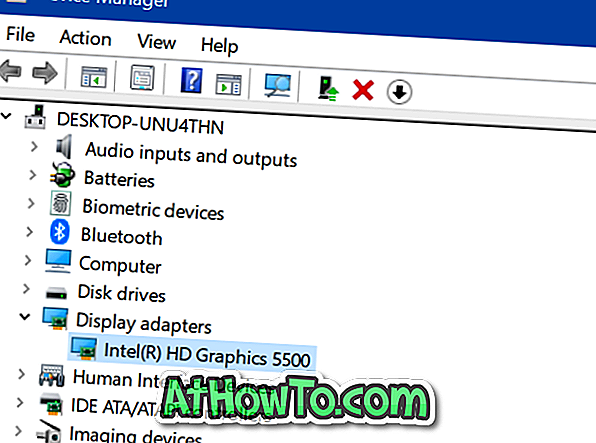
2 sprendimas iš 5
Iš naujo paleiskite ekrano tvarkyklę
Kartais ekrano / grafikos tvarkyklės iš naujo paleidimas gali išspręsti problemą. Taigi, gera idėja iš naujo paleisti ekrano tvarkyklę vienu metu paspaudus Windows + Ctrl + Shift + B klavišus. Jūsų kompiuteris skambės vieną kartą, o atkuriant ekrano tvarkyklę, ekranas gali mirksėti vieną kartą per tą patį laiką.
Patikrinkite, ar dabar galite pakeisti ekrano skiriamąją gebą.
3 sprendimas iš 5
Atnaujinti ekrano tvarkyklę
Naudojant numatytuosius nustatymus, „Windows 10“ automatiškai atsisiunčia ir įdiegia naujausią ekrano tvarkyklės versiją, kai tik įmanoma. Jei išjungėte automatinius tvarkyklės naujinimus, galite rankiniu būdu patikrinti, ar jūsų ekrano tvarkyklėje yra naujinimas. Štai kaip tai padaryti.
1 veiksmas: atidarykite įrenginių tvarkyklę . Išskleisti Rodyti adapterius .
2 žingsnis: dešiniuoju pelės klavišu spustelėkite grafikos plokštės įrašą ir spustelėkite „ Atnaujinti tvarkyklės parinktį“.
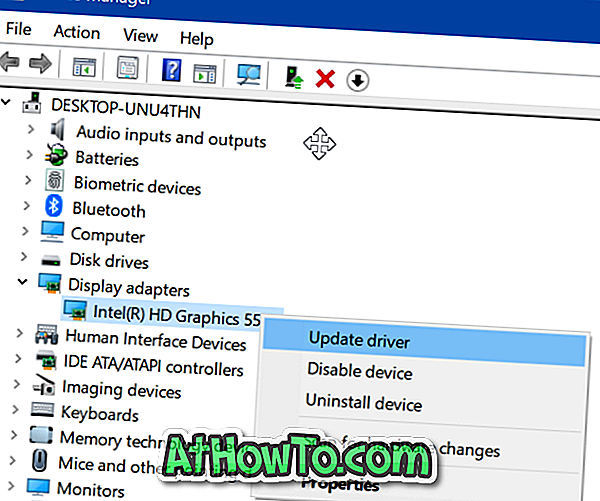
3 žingsnis . Susidariusiame „ Update Drive“ vedlyje spustelėkite Ieškoti automatiškai, jei norite patikrinti atnaujintą tvarkyklės programinę įrangą, kad patikrintumėte kompiuterį ir internetą, jei yra naujausia ekrano tvarkyklės versija. Jei įmanoma, „Windows 10“ automatiškai atsisiunčia ir įdiegia naujinimą.
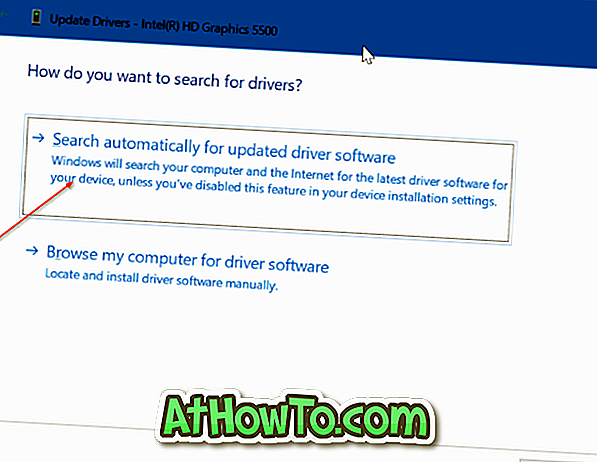
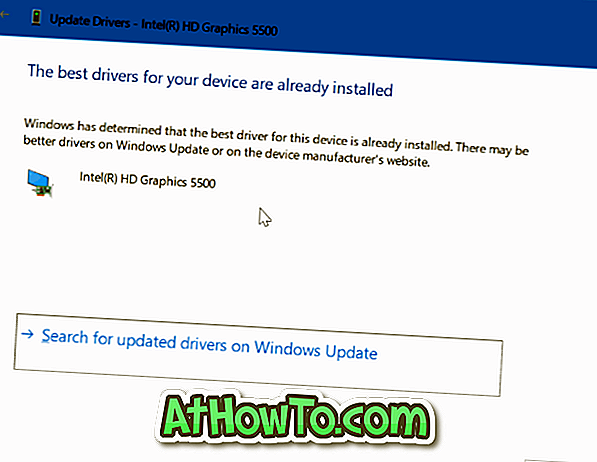
4 sprendimas iš 5
Iš naujo įdiekite ekrano tvarkyklę
Jei negalite pakeisti ekrano skiriamosios gebos, greičiausiai tai yra todėl, kad ekrano tvarkyklė nėra įdiegta arba sugadinta. Iš naujo įdiegus ekrano tvarkyklę, reikia išspręsti problemą.
Atlikite veiksmus, kaip įdiegti „Windows 10“ ekrano tvarkyklę, kad galėtumėte atlikti žingsnius po žingsnio.
Iš naujo įdiegus ekrano tvarkyklę, iš naujo paleiskite kompiuterį ir patikrinkite, ar galite pakeisti ekrano tvarkyklę.
5 sprendimas iš 5
Atkurkite „Windows 10“ į ankstesnę datą
Jei po kai kurių programų įdiegimo ar operacinės sistemos pakeitimų negalite pakeisti ekrano skiriamosios gebos, galite pabandyti atkurti „Windows 10“ anksčiau. Perskaitykite, kaip atkurti „Windows 10“ ankstesniame straipsnyje apie žingsnius po žingsnio.
Galbūt norėsite sužinoti, kaip „Windows 10“ nustatyti pasirinktinę ekrano skiriamąją gebą.













